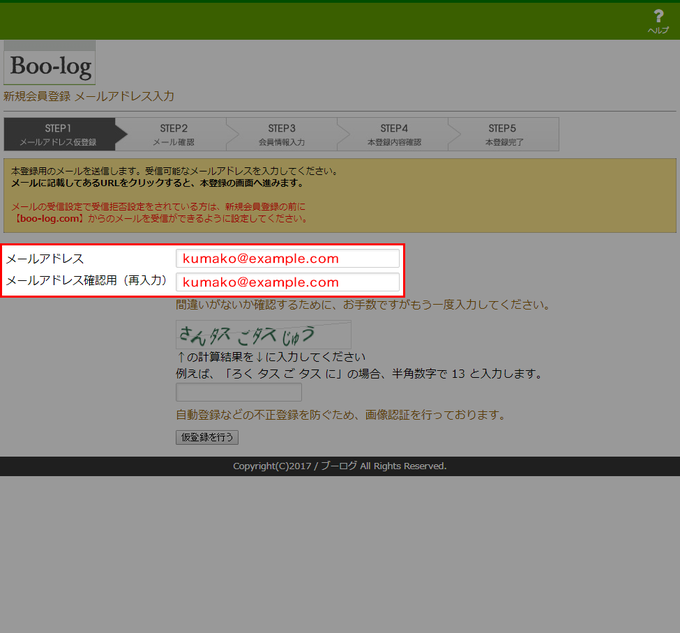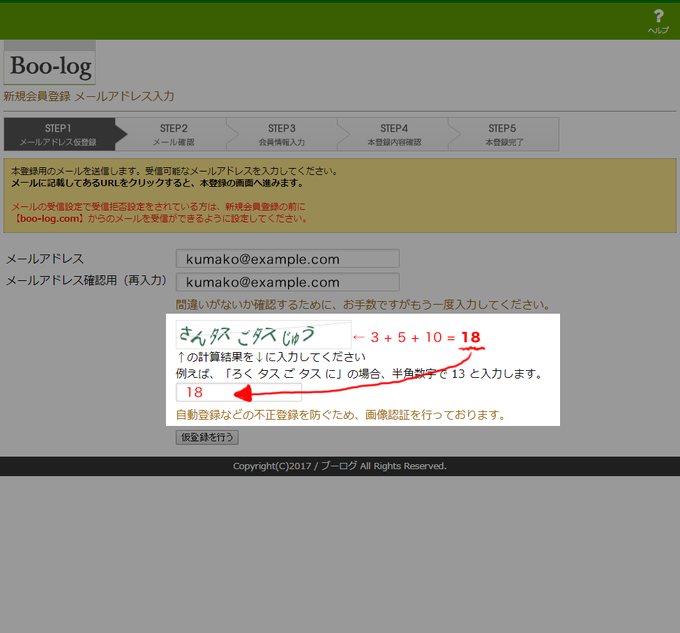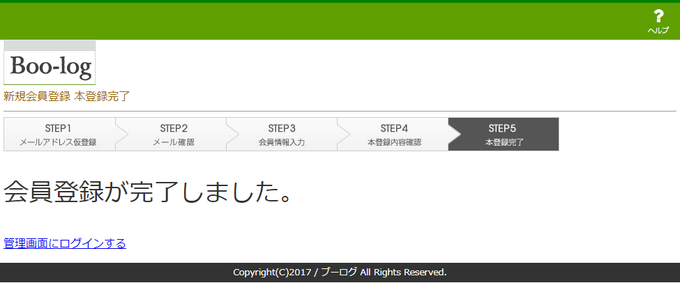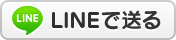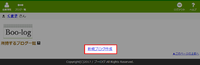ブーログ新規登録の方法・流れ
-
1[新しくブログを作る]ボタンをクリックします。
ブーログトップページまたは、こちら→新しくブログを作る

-
2新規会員登録画面で、メールアドレスを入力します。
携帯やスマホのメールアドレスの場合は、事前に迷惑メール設定等を解除してブーログからのメールを受信できるようにしておいてください。
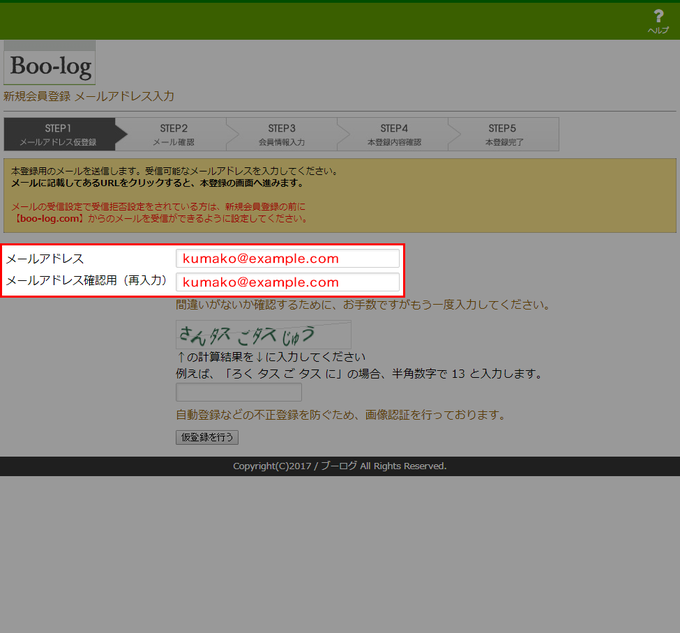
-
3ロボットによる不正登録を防止するため、画像認証を行います。
画面に表示されているひらがなとカタカナの言葉を読んで計算結果の数字を入力します。
(例:「さん タス ご タス じゅう」の場合、3+5+10なので、半角数字で「18」と入力)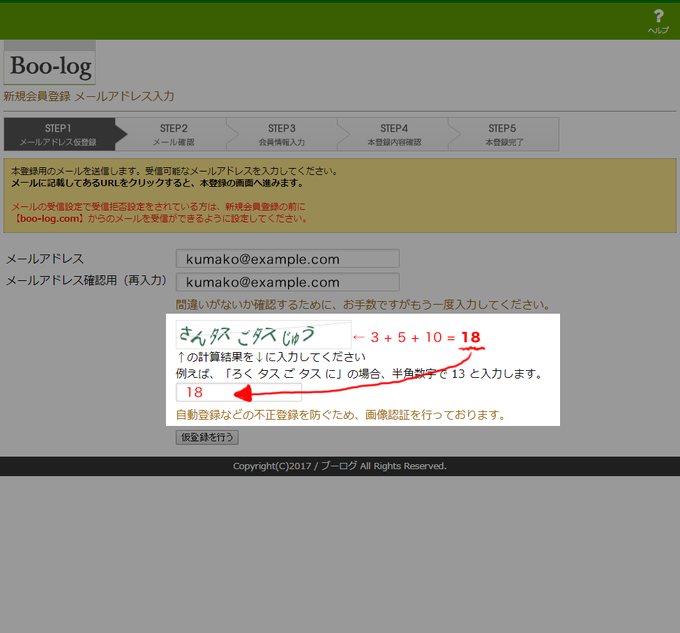
-
4メールを確認して本登録をします。
[仮登録を行う]ボタンをクリックすると、2で入力したメールアドレスに「【ブーログ】本登録URLのお知らせ」という件名で、「info@boo-log.com」から本登録用のメールが届きます。
メールに記載されているURLをクリックします。
(すぐにシステムから自動送信されます。届かない場合は、メールアドレスの入力ミスまたは迷惑メール設定によりゴミ箱に振り分けられていないかご確認ください。)
-
5「会員ID」「パスワード」「ニックネーム」を入力します。
ブーログ用に好きなものを決めて登録できます。
セキュリティのため、他のサービスで利用しているものとは異なるものをご利用ください。
会員IDとパスワードは、忘れないように紙に書いて控えておきましょう。パスワードは、強固なものを設定してください。下記のようなパスワードはセキュリティ上ご利用いただけません。
(一例)
・8文字未満の文字列
・連続する同一文字列
・メールアドレスの一部と同じ文字列
・名前や誕生日など推測されやすい文字列
・わかりやすい簡単な単語や文字列詳しくはこちらもご確認ください。
→パスワードの新規登録や変更時にエラーが出て登録できない
-
6利用規約を読んで同意したら[登録内容の確認を行う]をクリックします。

-
7入力内容の確認をして[本登録]ボタンをクリックします。
-
8会員登録完了です。
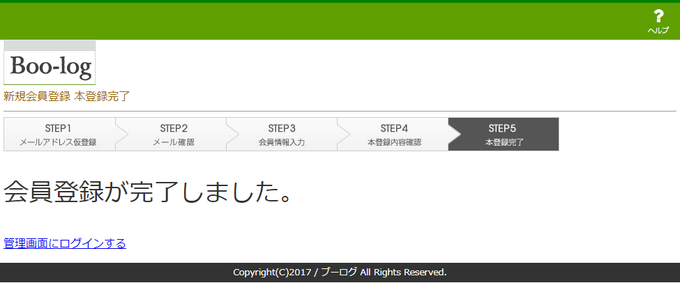
次に、ブログの初期設定をしましょう。
2017年09月12日 15:03│基本操作方法